можно ли, как добавить , выложить
Как загрузить Историю в Инстаграм через компьютер интересует все большее количество людей. Популярность Инстаграма растет с каждым днем. Если изначально социальная сеть специализировалась исключительно на публикации фотографий, то теперь функций больше. Пользователи могут оставлять короткие видео или фотографии на 24 часа. Это позволяет блогерам стать ближе к аудитории, делиться событиями и впечатлениями мгновенно, создавать опросы и советоваться с подписчиками.
Можно ли выложить Историю в Инстаграм с компьютера?
Поскольку Сторис добавлены в мобильное приложение давно, пользователи уже освоили данный функционал довольно качественно. При этом, если возникает необходимость выложить или просмотреть Истории на компьютере, возникают трудности.
Как же добавить Stories на ПК?
- Гугл Хром.
Данный браузер дает возможность загрузить истории после смены расширения.
Для этого:
- Войдите в магазин расширений в Google Chrome;
- Внесите в строке поиска Usre-Agent Switcher for Chrome и установите его. Эти действия эмулируют работу компьютера и мобильного устройства;
- Кликните на изображение расширения и выберите необходимую операционную систему;
- Зайдите в Инстаграм и убедитесь, что он открылся в мобильной версии;
- Теперь возможно добавить истории и сделать публикации.
Может всплыть надпись «Для публикации Истории поверните устройство». Решить проблему поможет уменьшение размера окна, в котором открыт браузер.
Если это не помогло, поверните экран одновременным нажатием Ctrl+Alt+Стрелка влево, а после публикации верните экран в прежнее положение.
Обратите внимание, что фото и видео в Исторях имеют разрешение 16*9. Если файл другого размера, система обрежет его на свой лад. Рекомендуется произвести коррекцию вручную, а затем приступать к публикации файлов.
- SMM Planner.
Эта программа позволяет не только планировать контент в социальных сетях, но и помощник при публикации сторис с ПК.
- Зарегистрируйтесь на сайте SMM Planner;

- Подключите свой профиль через вкладку «Аккаунт»;
- Зайдите в профиль Инстаграм;
- Кликните на кнопку пост, а затем «Запланировать пост»;
- Нажатие на кнопку «Фото/Видео» позволит выбрать нужное изображение;
- Запланируйте дату и время добавления Сторис в специальном окне;
- Нажмите ОК.
Данная система работает качественнее предыдущей, но программа позволяет добавить лишь одну публикацию. Платная версия позволит расширить возможности до 50 фото в месяц, а при подключении своих страниц ВКонтакте и Фейсбук – до 100.
- BlueStacks.
Это программа-эмулятор позволяющая работать на ПК так же как и на мобильном устройстве. Здесь полностью повторяется функционал, сохраняется возможности редактировать публикации инстаграмными фильтрами, отмечать друзей, использовать анимации и остальные преимущества.
Стоит обратить внимание, что скачивать программы следует только из проверенных источников.
Как выложить историю в Инстаграм с компьютера
В первую очередь Instagram – это приложение для мобильных устройств, однако посмотреть фото и видео в ленте можно и с монитора персонального компьютера. Но если пользователь захочет выложить сторис с ПК, то неизбежно столкнется с проблемой – в браузерной версии приложения нет функции публикации. Несмотря на это, все же существует несколько способов выложить историю в Инстаграм с компьютера.
Как загрузить сторис в Инстаграм с компьютера без сторонних программ
Прежде чем начать делать историю в Instagram с ПК, надо понимать, что для публикации понадобится готовый материал, то есть фото или видео придется снять заранее, а не в режиме реального времени.
Самый простой способ запустить историю в Инстаграме – воспользоваться стандартными инструментами разработчика в браузере:
- Зайти на официальный сайт instagram.com и авторизоваться в профиле любым удобным способом;
- Кликнуть по правой кнопке мыши и выбрать пункт меню «Исследовать элемент»;
- В главном меню открывшегося окна с кодом необходимо тапнуть на иконку мобильного телефона, чтобы страница приобрела более привычный формат отображения;
- Поле выставления масштаба 70% нужно обновить страницу – откроется доступ к публикации историй.
Непосредственно сторис добавляется обычным методом – пользователь выбирает фото или видео, применяет фильтры и другие возможности, которые открывает мобильная версия приложения.
Как сделать сторис в Инстаграм с компьютера с помощью instagram Web
Этот способ публикации stories доступен только тем пользователям, которые предпочитают браузер Google Chrome. В списке стандартных расширений программы есть строка «Инстаграм Веб». Установка приложения откроет доступ к размещению публикаций.
Нажатие на иконку приложения автоматически откроет мобильную версию сайта с доступом к сторис. Добавить историю в Instagram с компьютера можно стандартным методом.
SMM Planer
Приложение SMM Planer разработано для тех людей, которые зарабатывают через социальные сети. Мощная утилита открывает доступ к множеству возможностей в различных программах, в том числе и к сторис в Инстраграмме.
Интерфейс программы интуитивно понятен, поэтому трудностей с ней обычно не возникает. Но если хочется не зарабатывать, а просто выкладывать яркие моменты из жизни, то лучше обратиться к более простым вариантам загрузки сторис в Инстаграм с компьютера.
как сохранить, что делать, если не работает и как ответить
Как выложить историю в Инстаграм с компьютера? Активный пользователь соцсети точно знает, как делать stories со смартфона, но этот вопрос ставит в тупик. Изначально социальная сеть была предназначена для мобильных гаджетов, и большая часть функций недоступна на версии для компьютера. Тем не менее, возможностей использовать Инстаграм на компьютере много, и мы о них расскажем.
Как загрузить историю в Инстаграм через компьютер
- Через расширение браузера Google Chrome. Данный метод не требует усилий и финансовых затрат. Загрузите браузер и в магазине расширений для него найдите Usre-Agent Switcher. Пройдите процесс установки, выберите операционную систему Android, и расширение сэмулирет ее работу. Теперь Инстаграм примет ваш ПК за смартфон и откроет мобильную версию, из которой сможете публиковать посты и истории.
Важные нюансы:
- Допустимое разрешение фото – 16*9.
- В процессе может возникнуть одна проблема – социальная сеть потребует «повернуть устройство». Уменьшите размер окна в верхнем правом углу браузера, и проблема решится. Или попробуйте зажать комбинацию клавиш Ctrl+Alt+Левая стрелка – это позволит повернуть экран на время публикации.
- SMM-planer. Другой способ, как добавить историю в Инстаграм с компьютера – использование сервиса отложенного постинга. Для этого зарегистрируйтесь на сайте, привяжите аккаунт соцсети через соответствующую вкладку. В разделе «Пост» вы сможете запланировать отложенную публикацию на определенное время или сделать её прямо сейчас. Добавьте файл и поставьте отметку «Отправить как Stories». Добавить стикеры или текст, к сожалению, не получится.

- Bluestacks. Этот способ трудный – придется устанавливать ресурсоёмкую и не самую шуструю программу на комп. Она эмулирует операционную систему телефона и позволяет использовать весь функционал мобильной публикации сторис. Скачайте её из проверенного источника, подключитесь к аккаунту Play Market и установите Instagram. Теперь перед вами копия мобильного устройства. Создайте историю, добавьте стикеры или текст, отметьте людей и проч.

Почему не грузит или не работают истории в Инстаграм с компьютера?
Бывают ситуации, когда нужно посмотреть историю с компьютера, но он отказывается её грузить. Что можно сделать?
- Загрузить расширение IG Story для браузера Chrome. Оно избавит вас от большинства проблем.
- Загрузить приложение Instagram для операционной системы Windows.
- Подождать. Иногда проблема заключается в сбоях самого Инстаграма – в таком случае придется подождать.
Как сохранить историю из Инстаграма на компьютер: свою
Когда мы уже разобрались, как сделать историю в инстаграм с компьютера, выясним, как её сохранить. Сделать это в пределах Инстаграмма нетрудно. Во-первых, вы можете добавить её в «Актуальное» – раздел на вашей странице, где пользователи смогут посмотреть её по прошествии 24 часов. Откройте его, нажмите «Добавить» и загрузите фото или несколько. Загрузите обложку и дайте название. Во-вторых, все сторисы уходят в архив, доступ к которому у вас есть всегда.
Чтобы скачать её на компьютер, вы можете:
- Установить расширение «Chrome IG Story» для браузера Chrome. Авторизовавшись, в левом нижнем углу stories нажмите «Скачать».
- Установить расширение «InstaSaver» для браузеров Яндекс и Опера. Оно позволяет скачать сторис с помощью специальной кнопки.
- Установить расширение «InstaSaver» для браузера Mozilla Firefox. Работает по аналогии с другими.
Как сохранить сторис другого человека
- Сделать скриншот. Этот вариант простой – откройте stories и сделайте снимок экрана (как правило, с помощью клавиши Prt Scr). Для видео-истории используйте захват экрана в специальных приложениях.
- Зайти на сайт Storiesig.com. Найдите пользователя по имени и скачайте сторис.
- Установить расширение IG Story для браузера Chrome. Оно позволяет грузить не только свои, но и чужие истории – выберите другого человека, как показано на картинке.

- Сложный и экстремальный вариант – установить программу Bluestacks на ПК и эмулировать с его помощью операционную систему смартфона. Далее подключитесь к аккаунту Play Market и установите приложение Story Saver for Stories. С его помощью можно смотреть и сохранять сторис на копьютер.
Как ответить на историю в Инстаграмме через компьютер
Мы разобрались, как сделать историю в инстаграм с компьютера и как её сохранить. А что насчет реакции на чужие фото? Можно ли отвечать на сторис в Инстаграме?
Эта функция почему-то не предусмотрена ни одним из приложений, которые работают на ПК.
Единственное, что мы можем посоветовать – всё ту же установку программы Bluestacks на компьютер и эмуляцию с её помощью операционной системы смартфона. Авторизовавшись в Play Market, скачайте официальное приложение Instagram и используйте его, чтобы отвечать на чужие истории.
Как можно смотреть истории в Instagram с компьютера
Начиная с того момента, как разработчики ввели функцию так называемых Историй, у многих пользователей возникли вопросы по поводу того, как смотреть истории в Инстаграме с компьютера. Наверняка ведь каждому хочется просматривать изображение на большом экране, при этом не отвлекаясь на мобильный телефон.
Что такое История в Инстаграме
В принципе, назначение Истории (или Рассказов – в зависимости от варианта перевода) примерно такое, как у приложения Снэпчат. А именно: в течение суток хранить последние фото, видео ролики, рукописные заметки и т.д. При этом можно будет «держать руку на пульсе» жизни другого пользователя. Многим это нравится.
Данная функция в полном объеме доступна в мобильных версиях Инстаграма. Но вот просмотр Инстаграм стори с компьютера – это пока под вопросом.
Как просматривать Историю
В принципе, пользоваться функцией на мобильном устройстве очень просто:
- Для начала нужно загрузить Инстаграм;
- Войти на заглавную страницу приложения;
- В верхней части экрана появятся кружки с аватарками друзей;
- Для просмотра Истории нужно будет лишь нажать на аватарку друга.
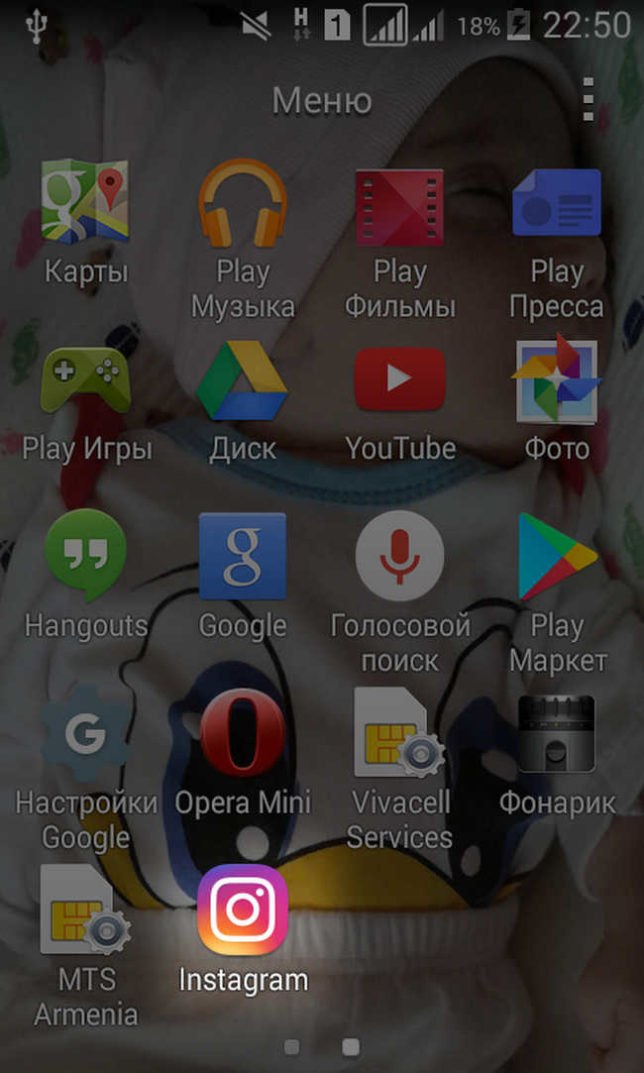 загрузить Инстаграм
загрузить Инстаграм 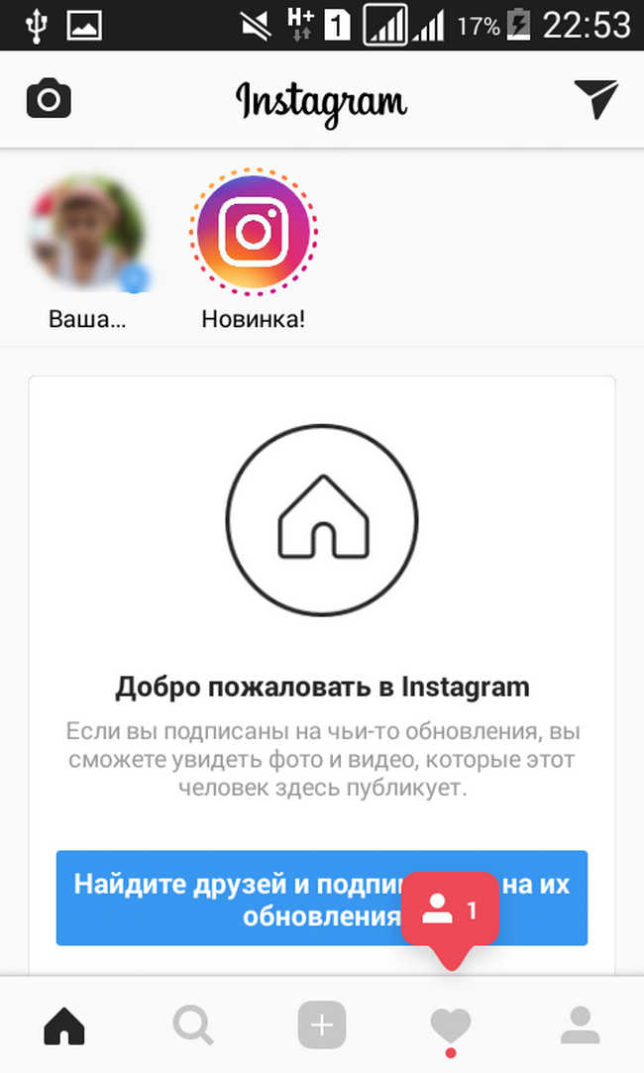 Войти на заглавную страницу приложения
Войти на заглавную страницу приложения 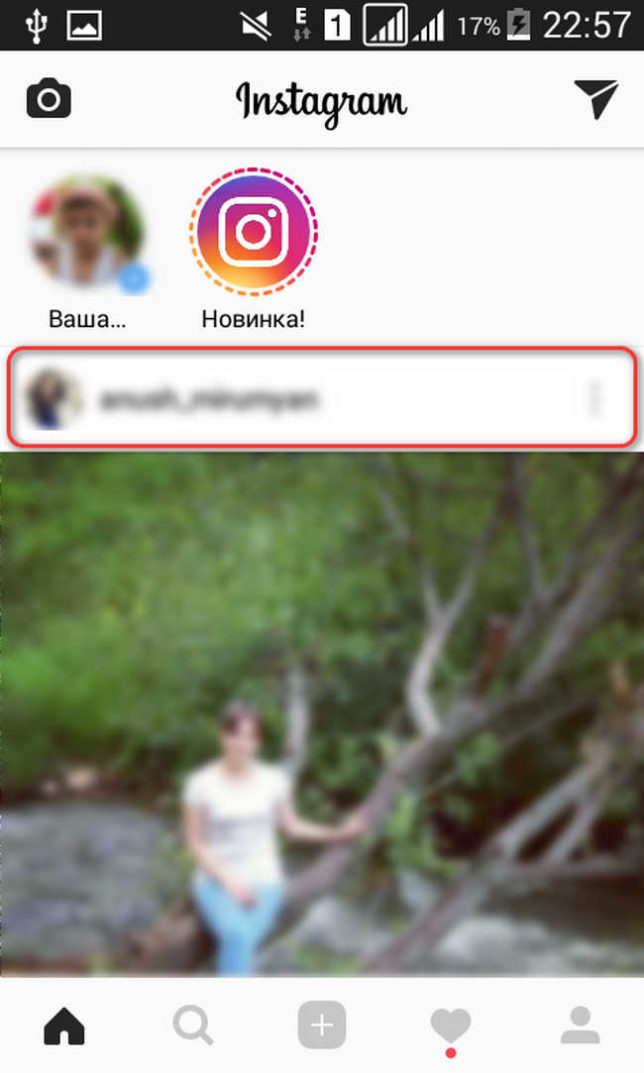 нажать на аватарку друга
нажать на аватарку другаПри этом записи в Истории не распределяются в хронологическом порядке, а сортируются по частоте просмотров и по числу комментариев.
Можно ли смотреть Историю через компьютер
Как видно, ничего сложного в просмотре с мобильных устройств нет. А как посмотреть историю в Инстаграме с компьютера, и можно ли это сделать в принципе? В принципе, это сделать, конечно же, возможно. И даже как минимум тремя способами:
- Установив расширение для браузера Google Chrome;
- Скачав клиент Инстаграма для Windows 10;
- Или запустив мобильный Инстаграм на эмуляторе.
https://www.youtube.com/watch?v=2vN4XMC4588
Расширение для Google Chrome
Данное расширение как раз и предназначается для просмотра непосредственно с компьютера. Точнее, из браузера Гугл Хром. Написано оно было программистом Алексом Гарсиа, и скачать его каждый сможет по этой ссылке.
В открывшемся окне браузера после перехода по этой ссылке нужно будет нажать на кнопку «Установить», после чего плагин будет установлен, а на официальном сайте Инстаграма в верхней части рабочего окна появится блок с Историями.
Клиент для Windows 10
Просмотр Инстаграм истории на компьютере доступен и с официального клиента для Windows 10. Его скачать можно, перейдя по этой ссылке. Стоит отметить, что этот клиент вообще имеет множество полезных функций. Это не только возможность смотреть Истории, но и трансляции пользователей. Разумеется, можно просматривать посты своих друзей, оставлять комментарии и ставить «лайки». И даже накладывать на фотографии фильтры.
Увы, но вот компьютерным пользователям здесь недоступно выкладывание фото и видео. То есть доступно, но лишь тем, у кого Windows 10 стоит на сенсорном устройстве.
Запуск Инстаграм через эмулятор
Наконец, общепризнанным способом, которым можно решить практически все проблемы на компьютерном Инстаграме, является его запуск в каком-нибудь Андроид-эмуляторе для Windows. Многие для этого используют небезызвестный Bluestacks. Его можно скачать с официального сайта проекта.
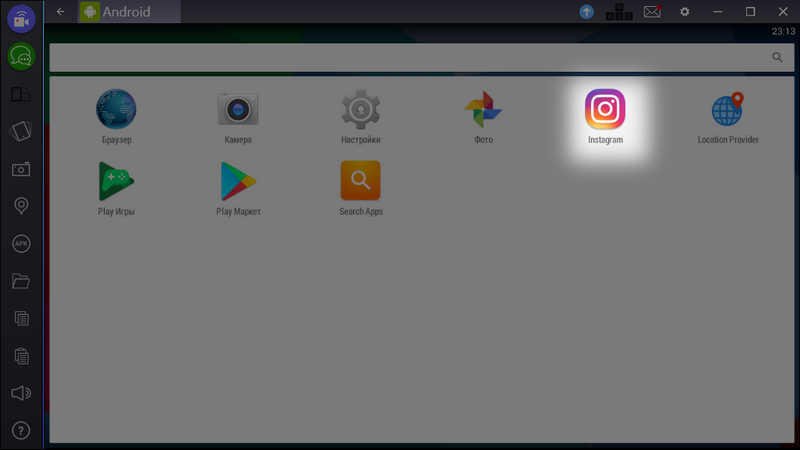 Instagram в Bluestacks
Instagram в BluestacksЭмулятор быстро и просто устанавливается. После регистрации (нужно указать данный от аккаунта в Google Play) можно сразу приступить к скачиванию Инстаграма в мобильном варианте, либо открыть файл АРК на компьютере с помощью Bluestacks. После того, как Инстаграм будет установлен в рабочую среду эмулятора, им пользоваться можно практически точно так же, как если бы он работал на смартфоне или на планшете.
Вам будет интересно:
Как просмотреть Истории Инстаграм с компьютера?
Instagram Stories можно увидеть не только в смартфоне
Инстаграм сегодня пользуются, практически, все пользователи смартфонов. Относительно недавно в приложении появилась новая фишка – Истории. Instatori – это краткие вырезки из жизни в виде фото или видеофрагментов, которые доступны для просмотра всего 24 часа. Однозначно, что не все пользователи используют Instagram Stories, но, как раз в этом хорошее преимущество для тех, кто раскручивает свой аккаунт. Вы целый день находитесь в ТОПе у своего подписчика. Подписчик видит вашу иконку, видит, когда вы что-то новое выложили, и все это находится в течение 24-х часов в его новостной ленте в самом верху.

Согласитесь, что Instagram Stories открывают огромные возможности для продвижения. Но, к сожалению, данная функция работает только на телефонах, в компьютерной версии сайта нет возможности просматривать истории ваших друзей.
Я решила узнать, можно ли добавить Рассказы в компьютерную версию Инстаграм, и, оказалось, что решить проблему очень просто. Это можно сделать с помощью расширения для Chrome.
Читайте дальше, чтобы узнать, как им пользоваться и где его скачать.
Расширение Chrome, которое позволяет просматривать Instagram Истории ваших друзей в браузере
Дополнение называется Chrome IG Story Plus , скачать его можно по этой ссылке. Для того, чтобы установить расширение в браузер, нажмите на кнопку “Установить”. После установки, на верхней панели браузера появится совершенно незаметная, скромная иконка, при наведении на которую можно увидеть название расширения.


Теперь, когда вы перейдете в Инстаграм, то обязательно увидите Истории своих друзей. Выглядят они не совсем так, как в смартфоне, но тем не менее, при нажатии на каждую из них, можно просматривать Истории.

В отличии от Историй в смартфоне, компьютерные Рассказы можно скачать. Перейдите на сайт Instagram, войдите в свою учетную запись, теперь чтобы скачать Истории необходимо с панели инструментов Chrome кликнуть на иконку
Кстати, скачать видео на свой компьютер – это просто невероятная фишка, так как в телефоне это сделать невозможно. Многие авторы видеороликов высказывали сожалению, что видеоролики, на подготовку которых затрачивается время и ресурсы, попросту, исчезают. Так вот, друзья, заходите в компьютерную версию Instagram, и сохраняйте свои видео на свой компьютер. Теперь ими можно будет поделиться в других социальных сетях.
Истории в Инстаграм – это очень мощная функция для продвижения. Помимо того, что вы взаимодействуете с подписчиками через свой основной канал, теперь можно напоминать о себе через Instagram Stories.

Это хороший дополнительный канал для коммуникаций с пользователями и для распространения контента. Правда, для того чтобы наш контент был интересным, придется немало потрудиться, и даже поучиться, но в результате наши тексты станут читать и комментировать.
Несмотря на то, что в компьютерной версии Инстаграм нам многие функции по-прежнему недоступны, определенную выгоду для себя извлечь можно и нужно, если в настоящий момент нам удобнее пользоваться компьютером или ноутбуком.
Как пользоваться инстаграмом на телефоне и компьютере инструкции
 Как копировать ссылку в Инстаграм
Как копировать ссылку в ИнстаграмТут мы подробно покажем, как скопировать ссылку в Инстаграме на телефона и компьютере. Заходите!
 Как восстановить пароль в Инстаграме
Как восстановить пароль в Инстаграме Как удалить историю (Stories) в Инстаграме
Как удалить историю (Stories) в ИнстаграмеТут мы покажем несколко способов удаления сториз в Инстаграма на телефоне и компьютере. Заходите!
 Как загрузить видео в историю Инстаграм
Как загрузить видео в историю ИнстаграмВ этой инструкции мы подробно покажем, как добавить видео в историю Инстаграм на телефоне или компьютере.
 Как ответить в Инстаграме на комментарии
Как ответить в Инстаграме на комментарииВ этой фото инструкции мы покажем, как ответить на комментарии в Инстаграме на телефоне и компьютере.
 Как определить победителя в Инстаграме
Как определить победителя в ИнстаграмеВ этой инструкции мы покажем 4 способа, как определить победителя в инстаграм по комментариям бесплатно и платно. Заходите!
 Как написать сообщение в Директ Инстаграм с компьютера
Как написать сообщение в Директ Инстаграм с компьютераВ этой инструкции мы покажем все возможные способы как написать сообщение в Директ Инстаграм с компьютера.. Заходите!
 Как правильно Инстаграмм или Инстаграм
Как правильно Инстаграмм или ИнстаграмВ данной статье мы подробно разберем, как правильно инстаграмм или инстаграм. Заходите!
 Как проверить накручены ли подписчики в Инстаграме
Как проверить накручены ли подписчики в ИнстаграмеВ данной инструкции мы подробно разберем, как узнать накручен ли аккаунт Инстаграм. Мы покажем как провести собственный анализ, а также…
 Идеи для сторис в Инстаграм
Идеи для сторис в ИнстаграмВ данной статье мы рассмотрели крутые идеи для сторис в Инстаграм. Теперь, если вы вдруг захотите выложить какую-либо интересную историю,…
 Как войти на мою страницу в Инстаграм
Как войти на мою страницу в ИнстаграмСегодня мы поговорим о том, как войти на мою страницу в инстаграм с телефона и компьютера разными способами. Заходите!
 Масслукинг: накрутка просмотров истории в Инстаграме
Масслукинг: накрутка просмотров истории в ИнстаграмеВ этой инструкции мы раскажем что такое масслукинг или как накрутить просмотры истории в Инстаграме. 8 сервисов для масслукинга.
 Как сделать массовую рассылку и автодирект в Инстаграм
Как сделать массовую рассылку и автодирект в ИнстаграмСегодня мы поговорим о том, как работает массовая рассылка и автодиректа в инстаграм, а также рассмотрим несколько сервисов. Заходите!

Поиск по хештегам в Инстаграм — что это, для чего он нужен и как им пользоваться на различных устройсвах. О…
 Популярные хештеги в Инстаграме 2019
Популярные хештеги в Инстаграме 2019В данной статье мы рассмотрим основные популярные хештэги в Инстаграме в 2019 году Пользуйтесь ими для раскрутки вашего профиля.
 Как добавить чат в сторис Инстаграм
Как добавить чат в сторис ИнстаграмТут мы покажем, как можно легко добавить чат в сторис Инстаграм с телефона Android и iPhone. Заходите!
 Как работают алгоритмы Инстаграм в 2019 году
Как работают алгоритмы Инстаграм в 2019 годуВ этой статье мы подробно разберем, как работают алгоритмы инстаграм в 2019 году. Это позволит эффективней продвигать свой профиль.
 Идеи для фото в Инстаграм
Идеи для фото в ИнстаграмМы подготовили больше 30 идей для фото в Инстаграм как для девуше так и для парней. Заходите!



